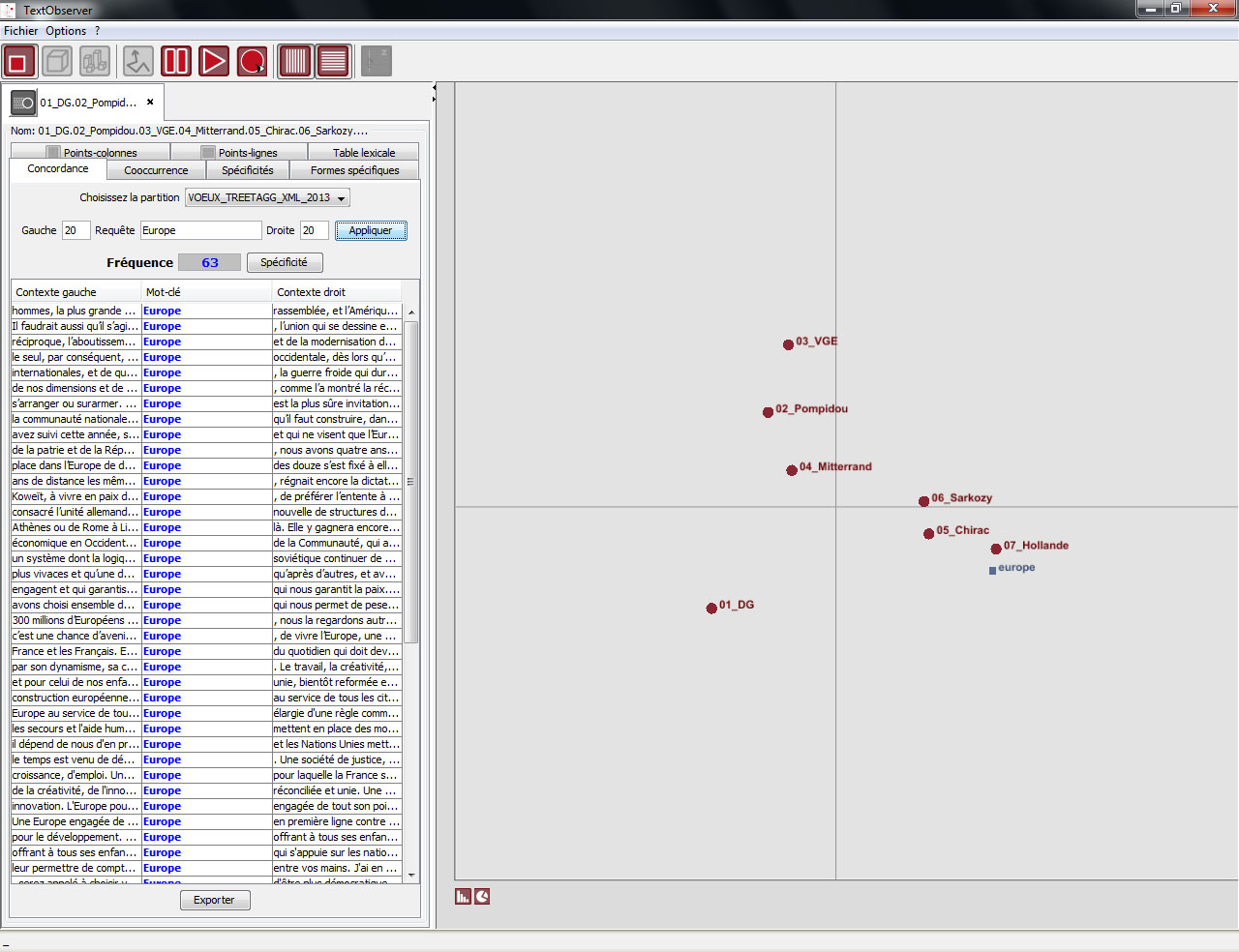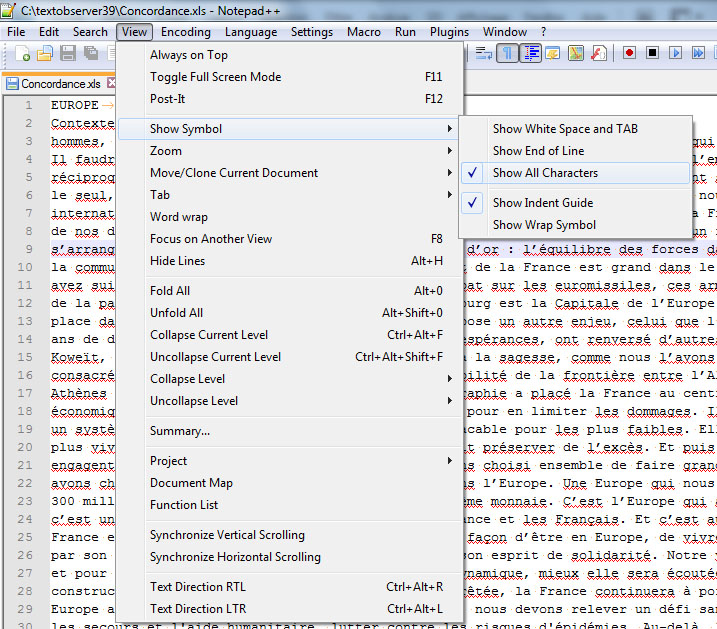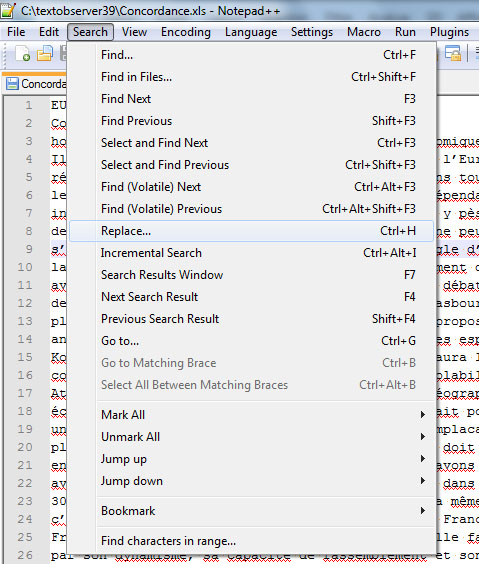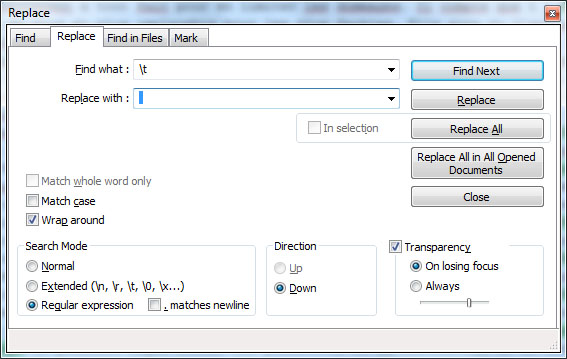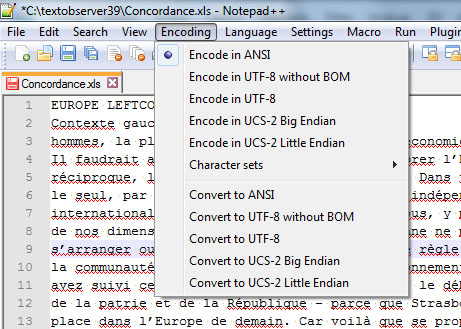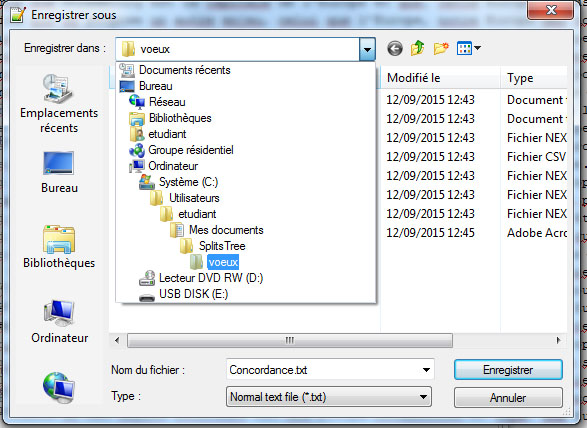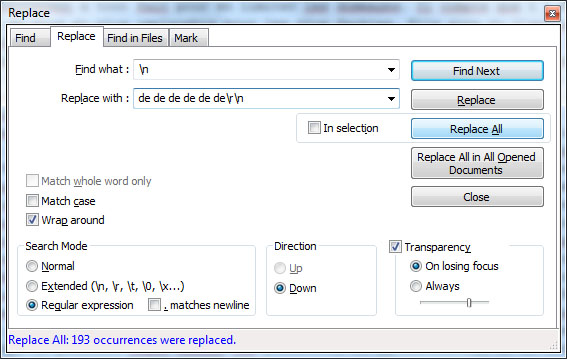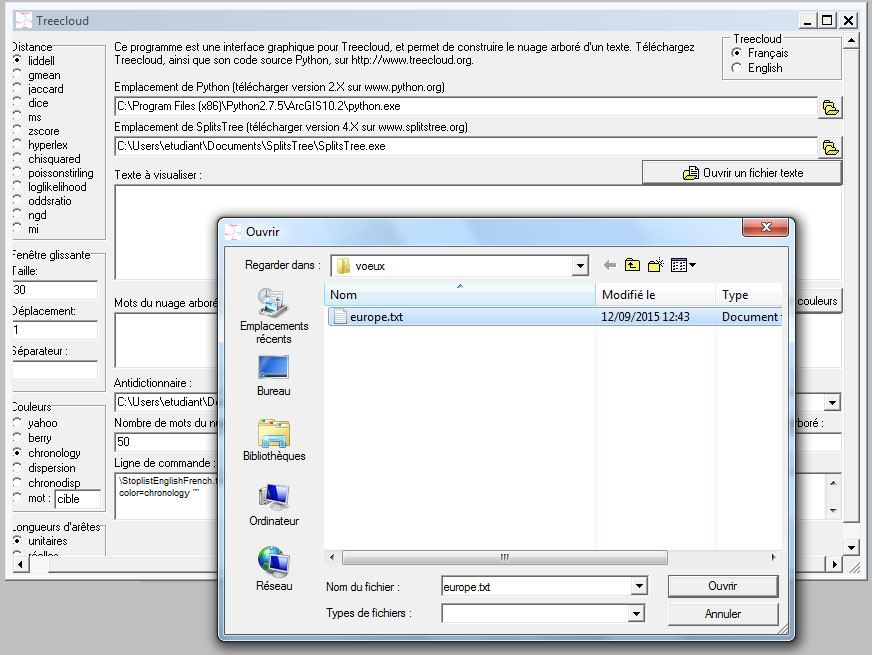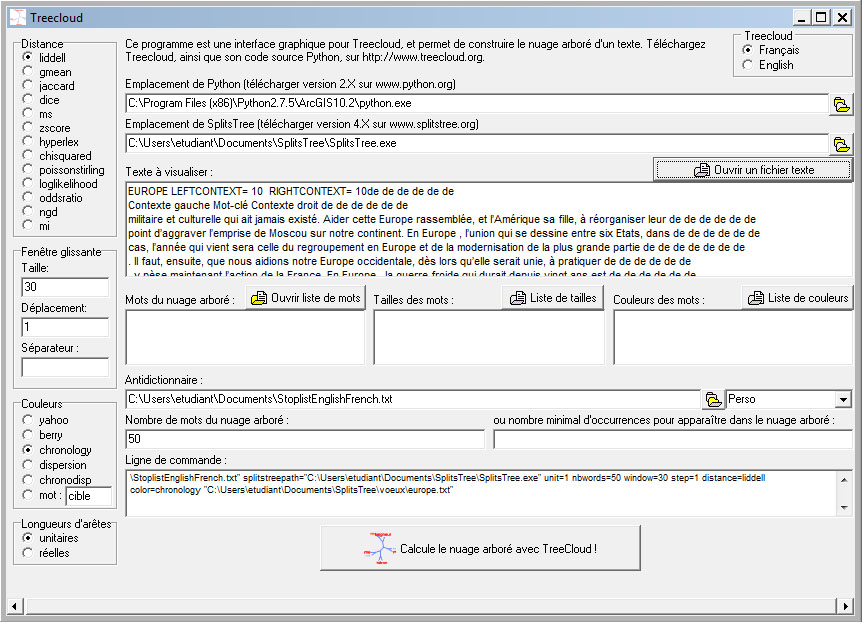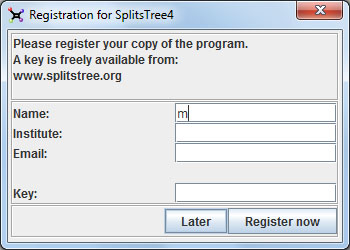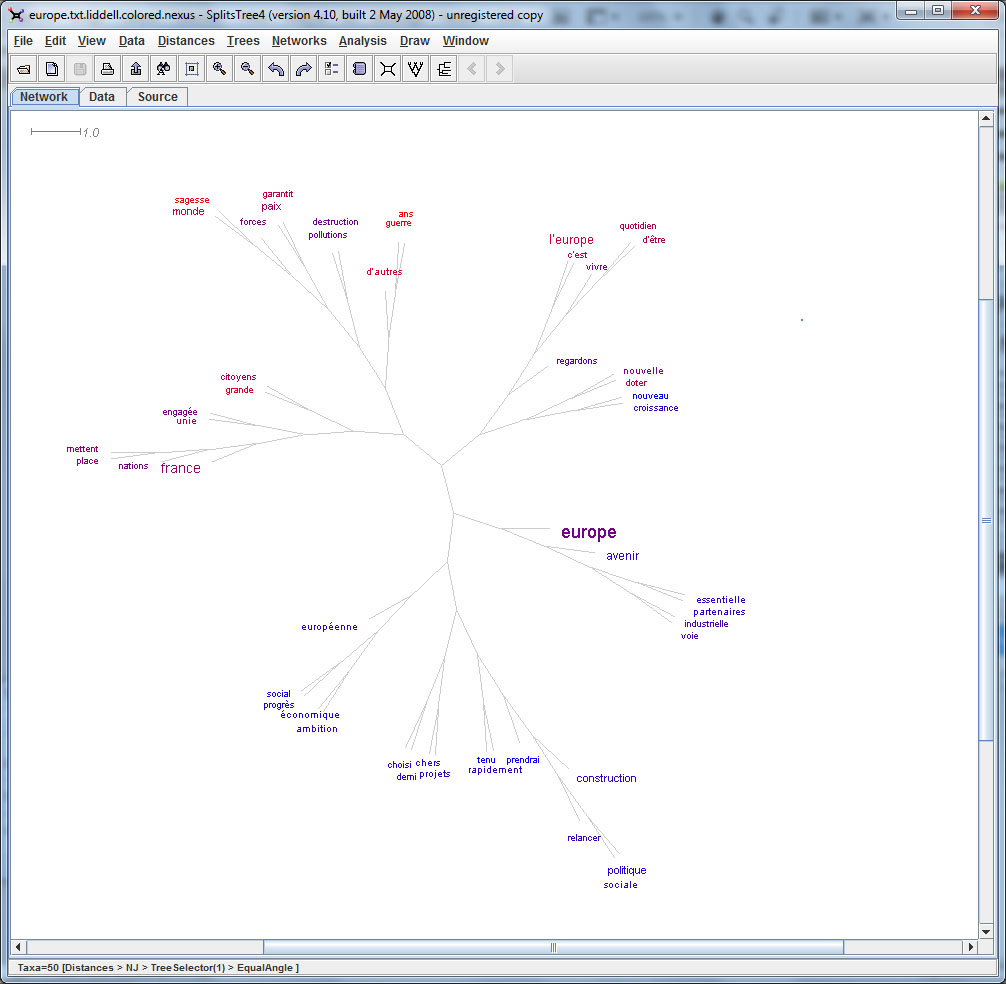1- Calculer une concordance avec TextObserver puis cliquer sur le bouton « Exporter » au bas de la liste des concordances
2- Dans le dossier TextObserver trouver le fichier Concordance.xls et l’ouvrir avec un éditeur de texte (ici Notepad++)
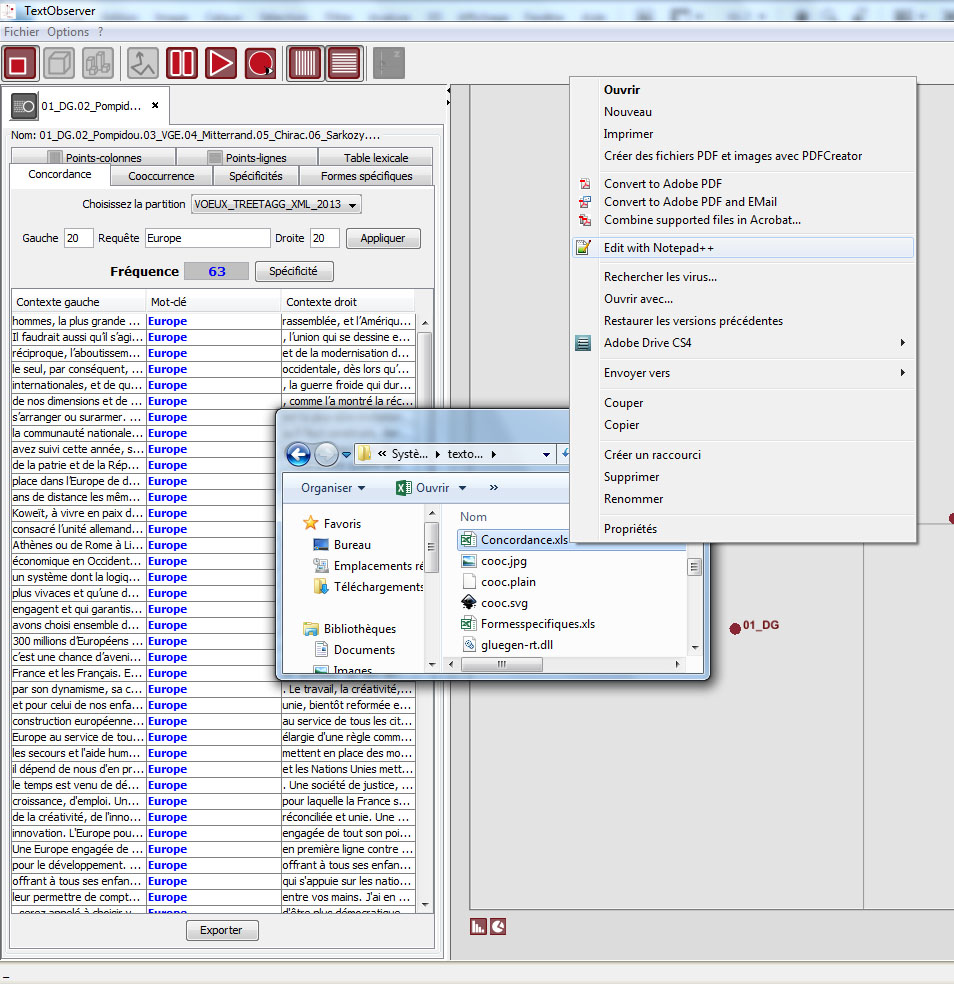
3- Dans Notepad++ faire apparaitre tous les caractères (tabulations, fin de ligne etc..)
4-Ouvrir la fenêtre de rechercher-remplacer
5- Rechercher les tabulations et les remplacer par des espaces (en mode Expression Régulière une tabulation se code : \t)
6- vérifier que l’encodage du fichier est bien ANSI, si ce n’est pas le cas choisir « Convert to ANSI »
7- Enregistrer le fichier texte dans un sous-dossier dans le dossier Splits Tree
8- Toujours sur Notepad++ ajouter une série de mots en fin de chaque ligne (qui sera supprimé par l’anti dictionnaire de TreeCloud), ici on remplace les caractères LF (codé \n) par « de de de de de de \r\n » (le caractère CR se code \r)
Nb: si en fin de lignes vous voyez le s caractères CRLF sur fond noir il faut chercher \r\n et pas juste \n
9- Enregistrer le résultat
10- Sur Treecloud Ouvrir un fichier texte et choisir le fichier qui vient d’être enregistré
11- Lancer le calcul de l’arbre (bouton « calculer le nuage arboré TreeCloud! »)
12- Si besoin est remplir la fenêtre ci-dessous et cliquer sur « Later »
13- un arbre est calculé